ブログへのYouTubeの埋め込みはブログを作る上での重要なテクニックの一つです。
今回は、ワードプレスで作成したブログにYouTubeの動画を埋め込む方法を解説します。
YouTubeの動画の埋め込み方法を解説【超簡単】
まずは、ブログに乗せたいYouTubeの動画を見つけます。
動画の右下に[共有]とあるので、クリック。
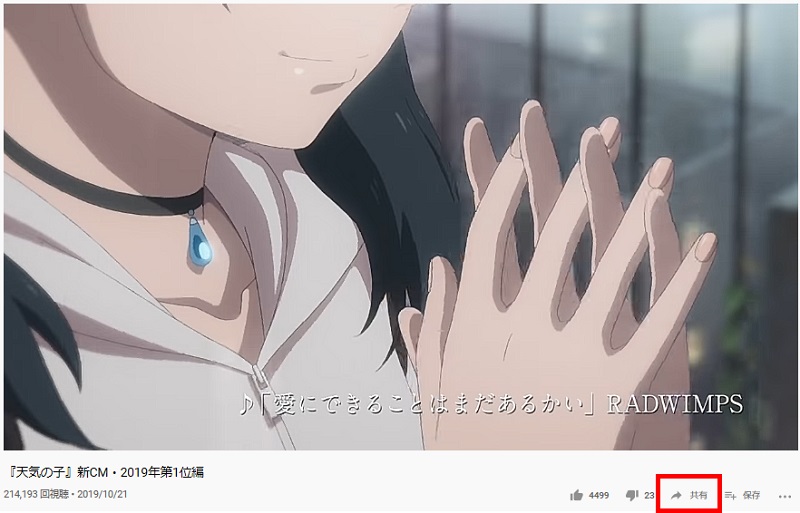
すると、このような画面がでます。[埋め込む]をクリック。
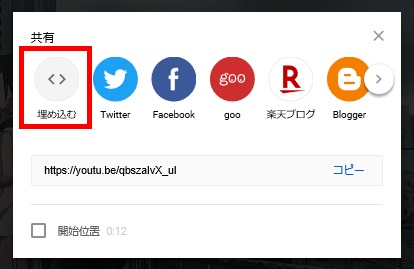
動画の埋め込みコードがでるので、コピーします。
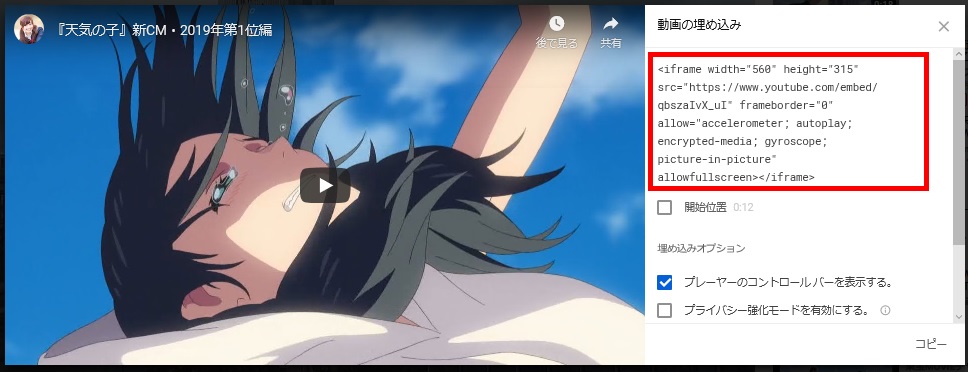
そして、コピーしたものをWordPressに貼り付けます。
できました。YouTubeの動画が埋め込まれていますね。
YouTubeの動画の埋め込みの使用例【テクニック】
YouTubeの動画を埋め込むことで、文字では説明しにくい内容を、代弁してもらうことができます。
動的なものを動画以外で表そうとすると、写真を数コマに分けて張るくらいしかありません。
これでは労力がかかってしまいます。素直にYouTubeから動画を検索し、ブログに貼り付ければOKなので、活用しましょう。
例えば、
- ゲームでの立ち回り方
- ゴルフでの上手なスウィング
- 折り紙での鶴の折り方
などでしょうか。
一度は経験があると思いますが、折り紙で説明図通りに織っているのに、「え?それどうやって織ったらそうなるの?」なんてことありますよね。
YouTubeの動画を埋め込むことで、そのような難しい内容の説明もイージーモードになります。
さらに、YouTubeを投稿している方なら、ブログ×YouTubeで双方のアクセス数アップが見込めますね。
ちなみに、YouTubeの動画が削除された時のために、「Broken Link Checker」というプラグインを入れておくと良いです。
このプラグインは、リンク切れを通知してくれるプラグインなのですが、YouTubeの動画削除にも対応している、神ツールです。
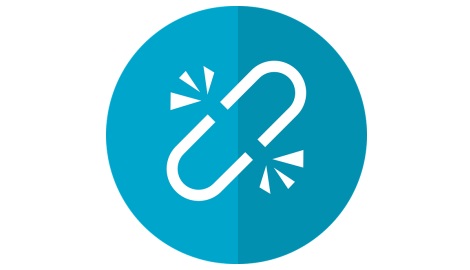
このプラグインは、リンク切れを通知してくれるプラグインなのですが、YouTubeの動画削除にも対応している、神ツールです。
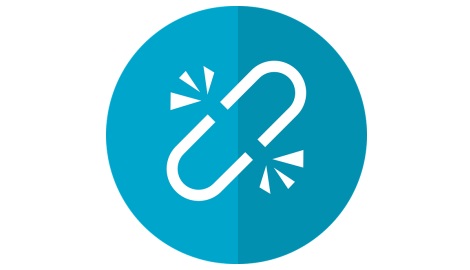
リンク切れを通知させるプラグイン【URLの不備チェックは対策必須】
アフィリエイト広告のリンクは切れることがあるので、いろんなページに設置していると管理がとても大変です。そんな悩みもプラグインを使えば解決です。今回は、リンク切れを通知してくれるWordPressのプラグイン「Broken Link Checker」をご紹介します。
YouTubeの動画の埋め込みは超簡単なので、ぜひ活用してください。
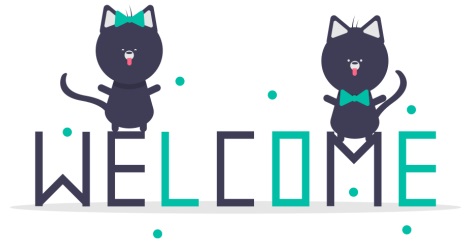

コメント